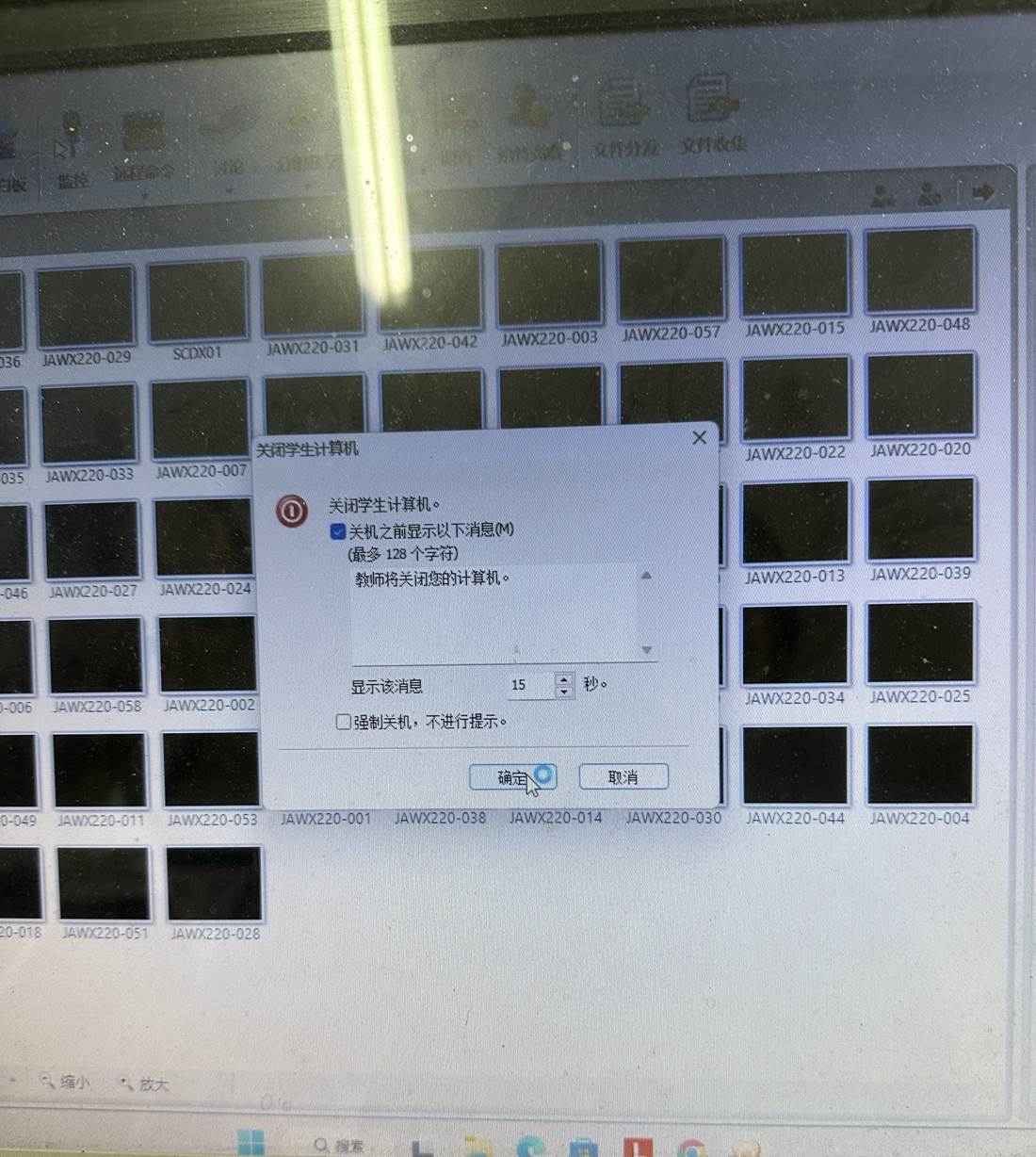1、打开教室前后两个配电箱的所有开关,注意,在离开时请勿关闭铁皮盖配电箱的开关,仅可关闭裸露在外的开关

2、打开讲台旁的交换机,如已有灯闪烁,即表示已经打开,如没有闪烁,则请检查墙上插座处开关和插线板的开关。
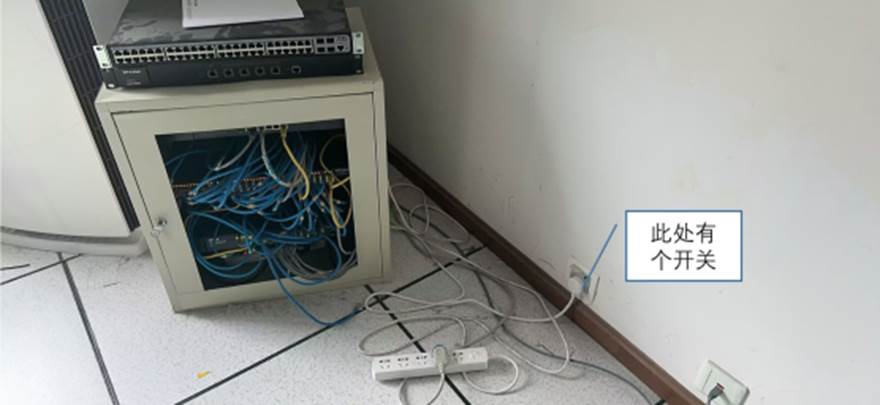
3、打开讲台电脑,如需要上网,请打开chrome浏览器,并打开百度网站,如能正常访问,即可表示上网正常,且60台学生机此时才可以上网。
4、打开讲台上联想一体机的开关,如果要让讲台电脑同屏到一体机,请使用讲台上的遥控板,如下图:

先按“信源”按钮,显示如下界面,然后按遥控板上下,切换到HDMI1,按遥控板上“确认”按钮,即可将讲台电脑的屏幕同步到联想一体机。
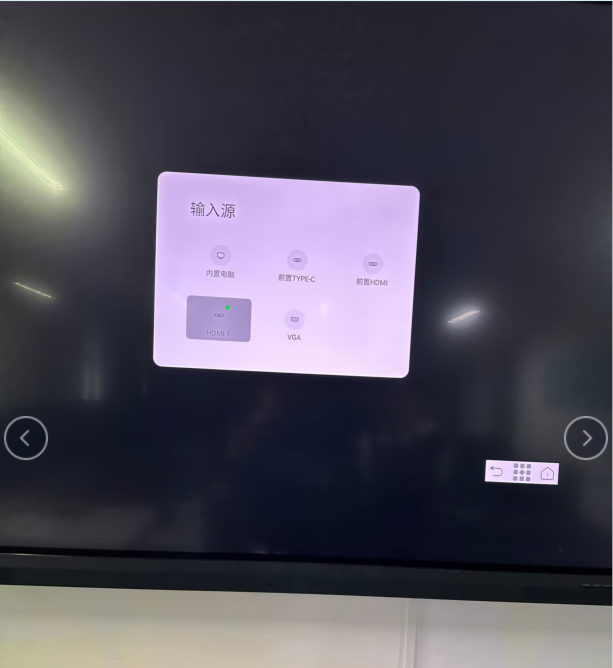
4、打开讲台电脑桌面上的极域课堂管理系统,注意:可能打开后会最小化到右下角,可点击打开窗口。
(1)如需要广播讲台电脑的屏幕,可点击屏幕广播并确定,这时学生机的屏幕将全部跟讲台电脑屏幕一致同步,如需要取消广播,可在讲台电脑屏幕上方点叉号按钮即可解除同步;
(2)在极域课堂管理系统还可以给学生电脑传送文件,点击“文件分发”,并按照提示操作,即可传送文件到学生电脑。
注意:讲台电脑和学生电脑均安装有影子还原系统,如有自己的文件需要拷贝请及时拷贝,一旦电脑重新开机,则自己的文件将丢失。
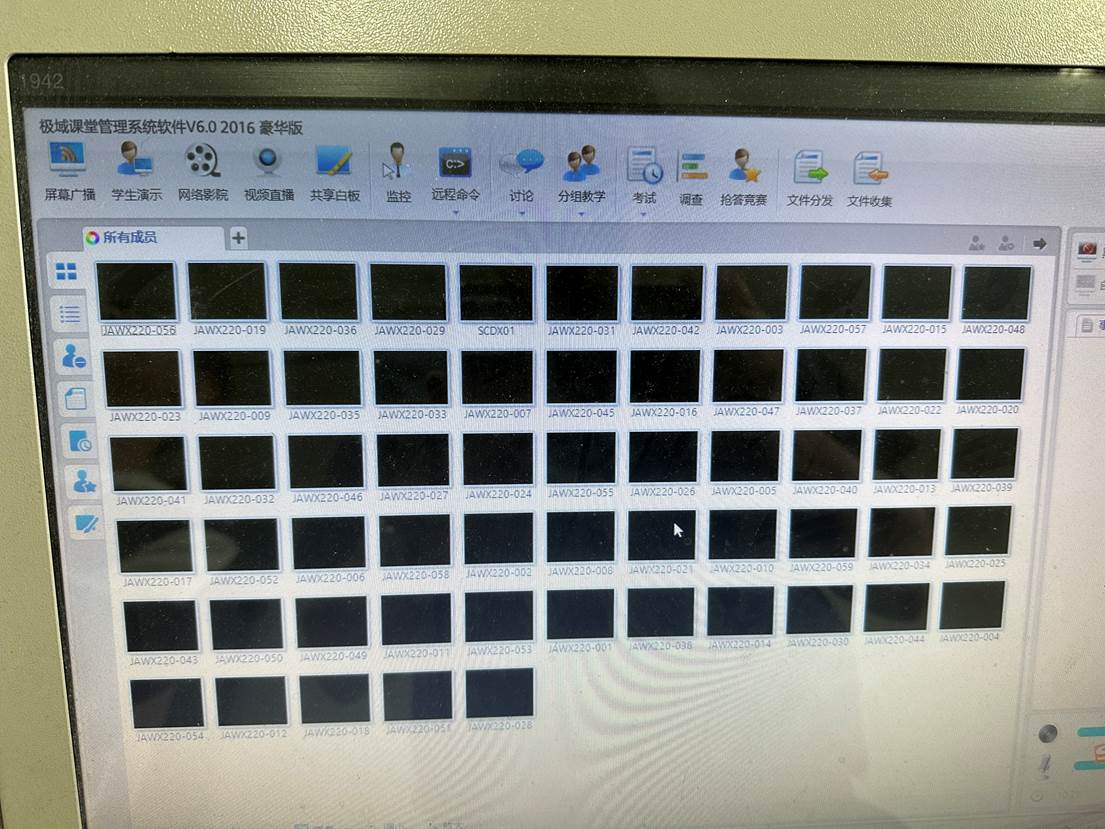
5、如需关闭所有学生电脑,先解除屏幕同步,然后在界面上空白处单击鼠标右键,选择“向所有学生发送远程命令”,然后选择“关闭”,确定后可依次关闭所有学生电脑,待所有学生电脑关闭后,可关闭讲台电脑。